Copia de seguridad y restauración
La pestaña Copia de seguridad y restauración contiene dos pestañas secundarias, Copia de seguridad y Restauración, en las que se encuentran las opciones y los controles que permiten hacer copias de seguridad y restaurar estos archivos de MobileTogether Server: (i) el archivo de la BD del servidor, (ii) el archivo de configuración del servidor, (iii) los archivos de la solución, (iv) la BD de estadísticas y (v) la BD del registro del servidor. Puede definir desencadenadores temporizadores para hacer copias de seguridad regularmente y también puede hacer la copia de seguridad de inmediato. Cada copia de seguridad se guarda en una carpeta distinta cuyo nombre consta de la fecha y la hora de la copia de seguridad.
Puede restaurar cualquiera de los archivos de cualquiera de las (carpetas de) copias de seguridad.
Configuración de la copia de seguridad
En la pestaña Copia de seguridad (imagen siguiente) se pueden configurar y ejecutar copias de seguridad. Una vez se han configurado las opciones, haga clic en Guardar antes de llevar a cabo una copia de seguridad.
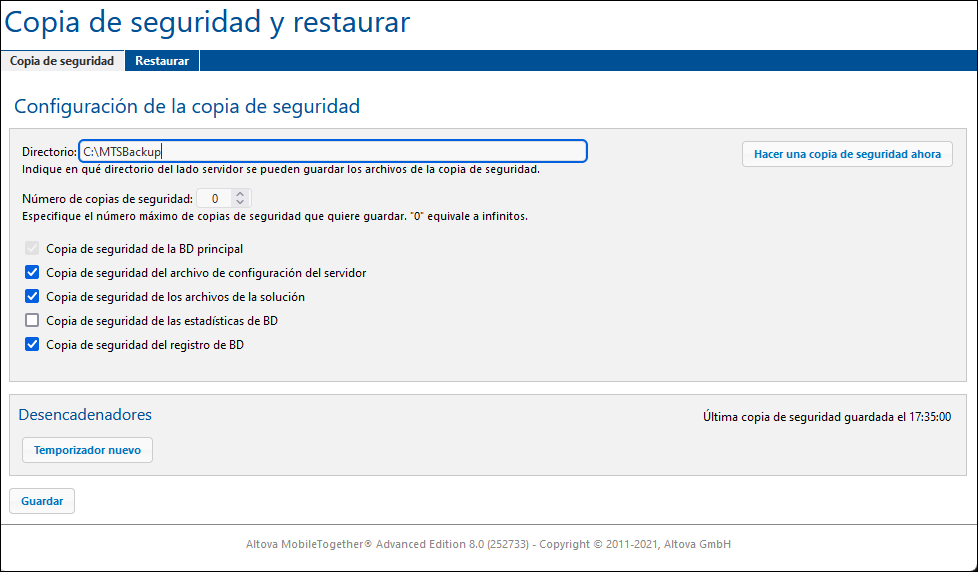
Estas son las opciones de la copia de seguridad que se pueden configurar:
•La carpeta del servidor que contiene los archivos de la copia de seguridad. (En Linux puede usar, por ejemplo, /var/opt/Altova/MobileTogetherServer/MTSBackup o /tmp/MTSBackup. En macOS puede usar /var/Altova/MobileTogetherServer/MTSBackup or /tmp/MTSBackup.)
•El número de copias de seguridad que se pueden guardar. Una vez que se ha alcanzado este número, se empezarán a borrar copias de seguridad empezando por la más antigua. Para poder guardar un número ilimitado de copias de seguridad, seleccione 0. Recomendamos que compruebe el tamaño de las carpetas destinadas a las copias de seguridad para poder determinar un número óptimo de copias de seguridad que guardar.
•Siempre se hace una copia de seguridad del archivo de la BD del servidor (mobiletogether.db). Para guardar copias de seguridad de otros archivos, marque la casilla correspondiente. En la imagen anterior, por ejemplo, se hace una copia del archivo de configuración del servidor. Tenga en cuenta que cuando restaura una copia de seguridad se restauran todos los archivos que esta contenga.
•Puede definir un desencadenador temporizador para realizar una o más copias de seguridad. Para ello, haga clic en el botón Temporizador nuevo e indique a qué hora se deben hacer las copias de seguridad. Además de crear varios temporizadores, también puede deshabilitar temporalmente un temporizador.
•Después de configurar una copia de seguridad, haga clic en Guardar para no perder los cambios.
•Para hacer una copia de seguridad de inmediato con esa configuración que acabamos de guardar, haga clic en Hacer una copia de seguridad ahora.
Restaurar
La pestaña Restaurar (imagen siguiente) muestra las copias de seguridad guardadas actualmente. En cada una de las copias de seguridad vienen marcados los tipos de archivos que contienen (imagen siguiente).
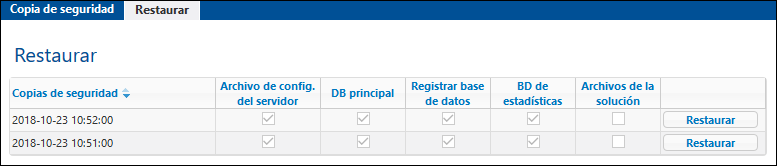
Para restaurar una copia de seguridad en concreto, haga clic en el botón Restaurar correspondiente. Aparece un cuadro de diálogo en el que puede seleccionar qué archivos quiere restaurar. Haga clic en el botón Restaurar de esta cuadro de diálogo para restaurar los archivos que haya marcado. El resto de archivos del servidor permanecerá intacto.